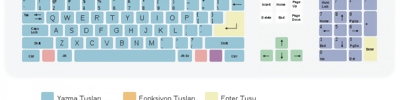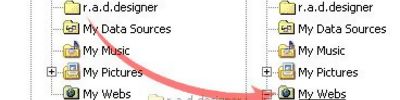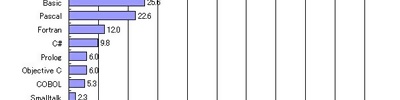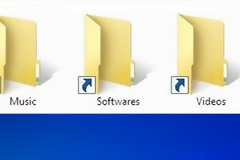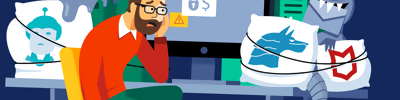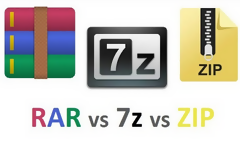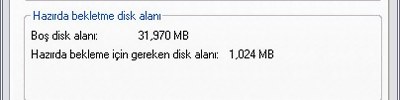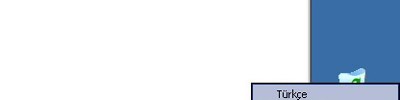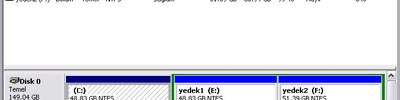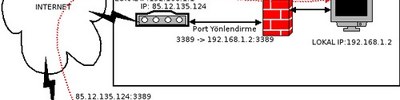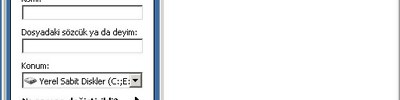Windowsta Dosya Sıkıştırmak
Herhangi bir dosyayı çeşitli matematiksel fonksiyonlar ve kodlar kullanarak bilgisayarımızda daha az yer kaplaması için yapmış olduğumuz işlemdir. Mesela 1 MB boyutlara sahip bir dosya sıkıştırılarak 100 KB ( 10'da 1'i kadar küçültülerek) boyutlarına çekilirse bunun gibi 10 adet dosyamız bir adet orjinal dosyamız kadar yer tutacaktır
Sıkıştırılmış Klasör Oluşturma
 Dosyaları normalden daha az alan kaplayacakları sıkıştırılmış biçimde depolamak ve gerektiğinde bu dosyaları parolayla korumak için sıkıştırılmış klasörler kullanabilirsiniz.
Dosyaları normalden daha az alan kaplayacakları sıkıştırılmış biçimde depolamak ve gerektiğinde bu dosyaları parolayla korumak için sıkıştırılmış klasörler kullanabilirsiniz.
Bir sıkıştırılmış klasör oluşturmak için, aşağıdaki yöntemlerden birini kullanın.
Sıkıştırma işleminde herhangi bir dosyada değişme, bozulma olmaz. Dosyanızı nasıl kaydettiyseniz o şekilde geri çıkarabilirsiniz.
veya
Sıkıştırılmış Klasöre Öğe Ekleme veya Klasörden Öğeleri Kaldırma
Parola Koruması Kullanma
Sıkıştırılmış klasörlerdeki dosya ve klasörler, bir parola kullanılarak korunabilir. Sıkıştırılmış klasörün içeriğini parola korumalı yapmak için:
Parola korumalı bir dosyayı taşımaya veya açmaya çalıştığınızda, Parola Gerekli iletişim kutusu görüntülenir. Parola kutusuna doğru parolayı yazın ve Tamam'ı tıklatın.
Parola korumalı bir sıkıştırılmış dosyanın parolası kurtarılamaz. Parolayı kaybederseniz, ilgili dosyaya erişemezsiniz.

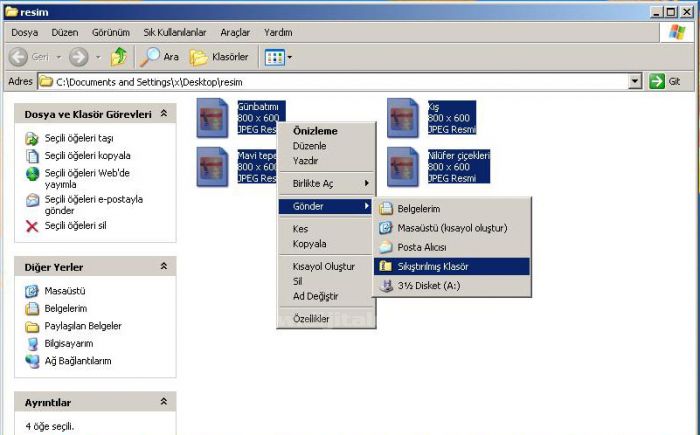
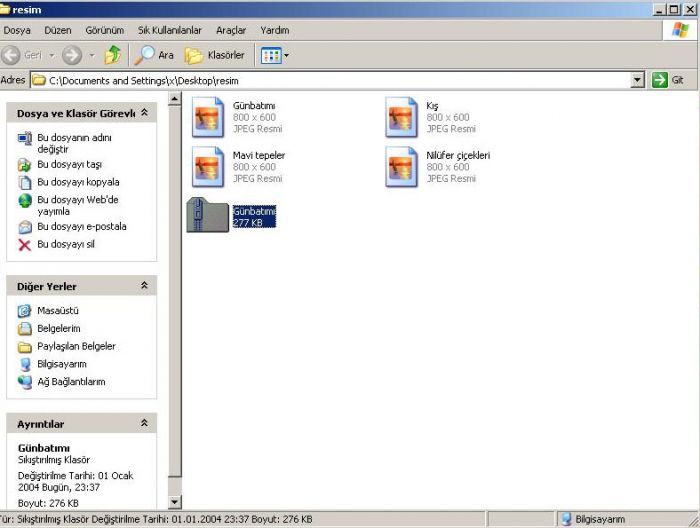
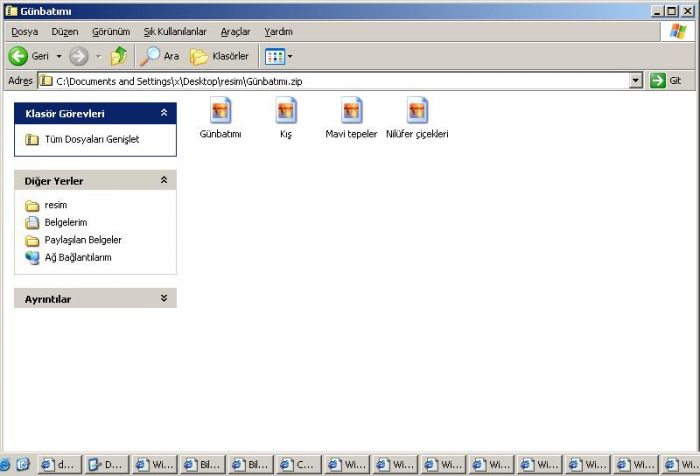


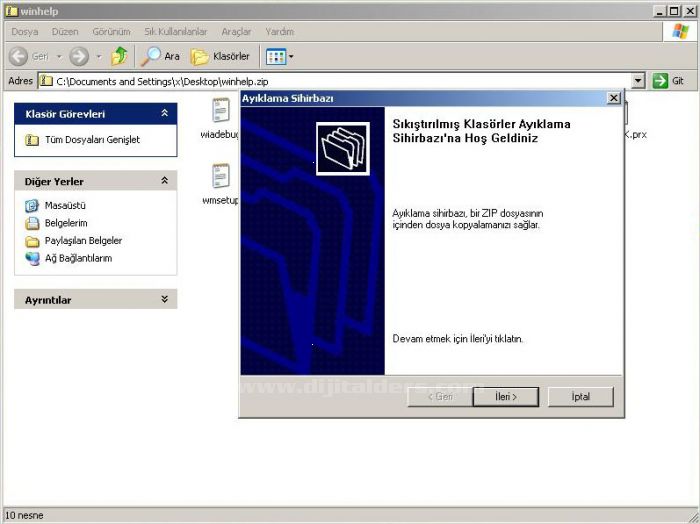
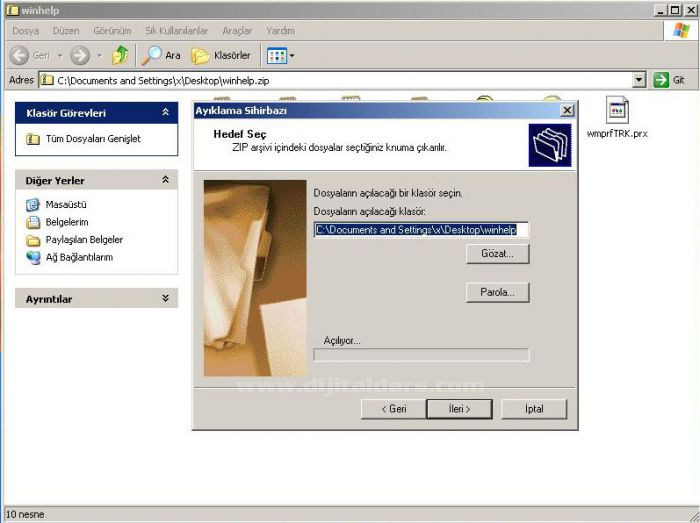
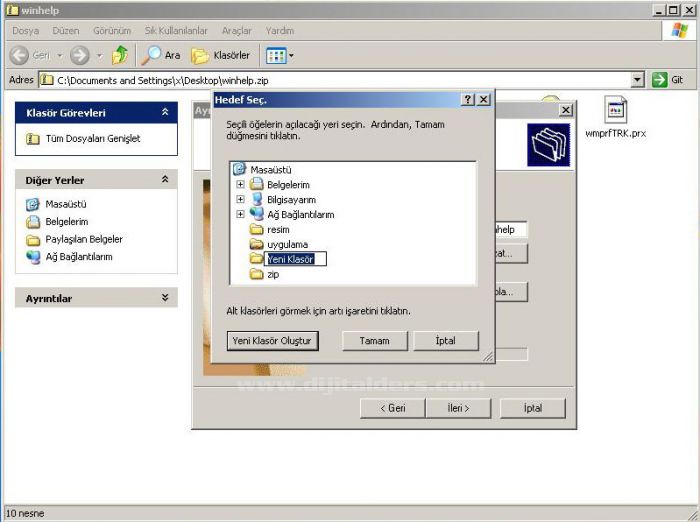
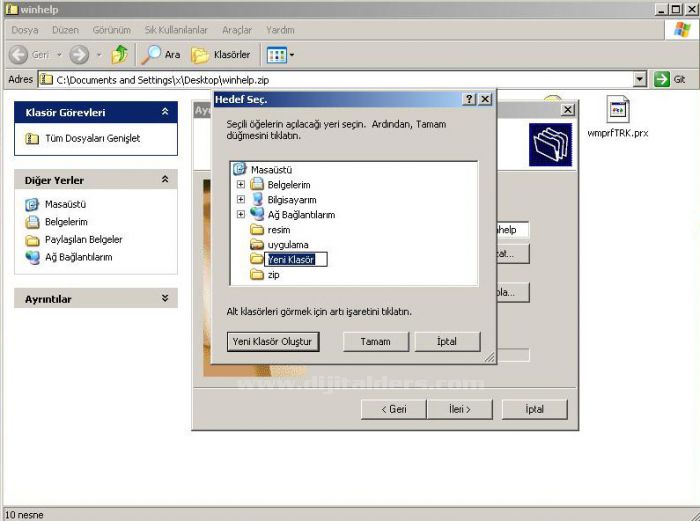


Kaynak support.microsoft.com/kb/306531/tr
 Dosyaları normalden daha az alan kaplayacakları sıkıştırılmış biçimde depolamak ve gerektiğinde bu dosyaları parolayla korumak için sıkıştırılmış klasörler kullanabilirsiniz.
Dosyaları normalden daha az alan kaplayacakları sıkıştırılmış biçimde depolamak ve gerektiğinde bu dosyaları parolayla korumak için sıkıştırılmış klasörler kullanabilirsiniz.Bir sıkıştırılmış klasör oluşturmak için, aşağıdaki yöntemlerden birini kullanın.
Sıkıştırma işleminde herhangi bir dosyada değişme, bozulma olmaz. Dosyanızı nasıl kaydettiyseniz o şekilde geri çıkarabilirsiniz.
| 1. | Bilgisayarım'ı çift tıklatın ve sonra da sıkıştırılmış klasörü oluşturmak istediğiniz klasörü açın. Örneğin, C sürücüsünün kök klasöründe bir sıkıştırılmış klasör oluşturmak isterseniz, Bilgisayarım'ı çift tıklatın ve sonra da C sürücüsünü çift tıklatarak kök klasörü açın. |
| 2. | Dosya menüsünde, Yeni'nin üzerine gelin ve sonra da Sıkıştırılmış Klasör'ü tıklatın. |
| 3. | Yeni sıkıştırılmış klasör için bir ad yazın ve sonra da ENTER tuşuna basın. Yeni sıkıştırılmış klasörünüz, fermuar şeklinde bir klasör simgesiyle görüntülenir. |
veya
Masaüstünde veya bir klasörde boş bir alanı sağ tıklatın:
|
Sıkıştırılmış Klasöre Öğe Ekleme veya Klasörden Öğeleri Kaldırma
| Dosya ve klasörleri taşıma: Dosya ve klasörleri sıkıştırılmış klasörlere taşımak, sıkıştırılmamış klasörlerde olduğu gibi gerçekleştirilir. Örneğin, dosya ve klasörleri sıkıştırılmış klasöre sürükleyebilirsiniz. Bir dosyayı sıkıştırılmış klasöre yerleştirdiğinizde, bu öğe otomatik olarak sıkıştırılır. Sıkıştırılmış klasörden taşınan bir dosyanın sıkıştırması otomatik olarak kaldırılır. |
| Tüm dosyaları ayıkla: Bir sıkıştırılmış klasörü açtığınızda, Klasör Görevleri listesinde Tüm dosyaları ayıkla komutu görüntülenir. Tüm dosyaları ayıkla'yı tıklattığınızda, Ayıklama Sihirbazı başlatılır. Ayıklanan dosyaların yerleştirileceği yeri seçmeniz istenir ve ardından dosyalar ayıklanır. NOT: Özgün sıkıştırılmış dosyalar, sıkıştırılmış klasörde kalır. |
Parola Koruması Kullanma
Sıkıştırılmış klasörlerdeki dosya ve klasörler, bir parola kullanılarak korunabilir. Sıkıştırılmış klasörün içeriğini parola korumalı yapmak için:
| 1. | Parola korumalı yapmak istediğiniz sıkıştırılmış klasörü çift tıklatın. |
| 2. | Dosya menüsünde, Parola Ekle'yi tıklatın. |
| 3. | Parola kutusuna, kullanmak istediğiniz parolayı yazın. Aynı parolayı Parolayı Onayla kutusuna yazın ve Tamam'ı tıklatın. |
Parola korumalı bir dosyayı taşımaya veya açmaya çalıştığınızda, Parola Gerekli iletişim kutusu görüntülenir. Parola kutusuna doğru parolayı yazın ve Tamam'ı tıklatın.
Parola korumalı bir sıkıştırılmış dosyanın parolası kurtarılamaz. Parolayı kaybederseniz, ilgili dosyaya erişemezsiniz.

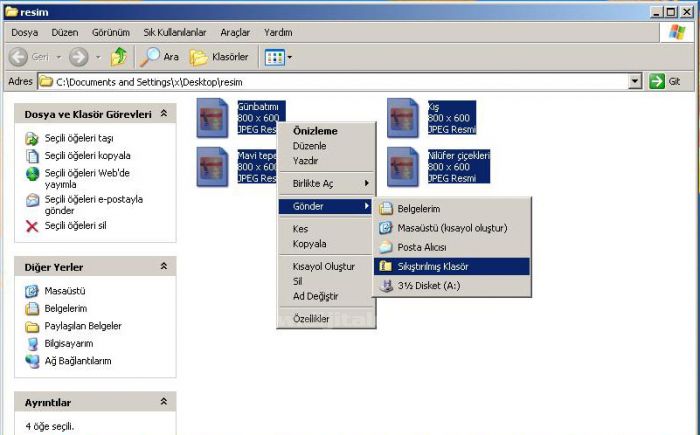
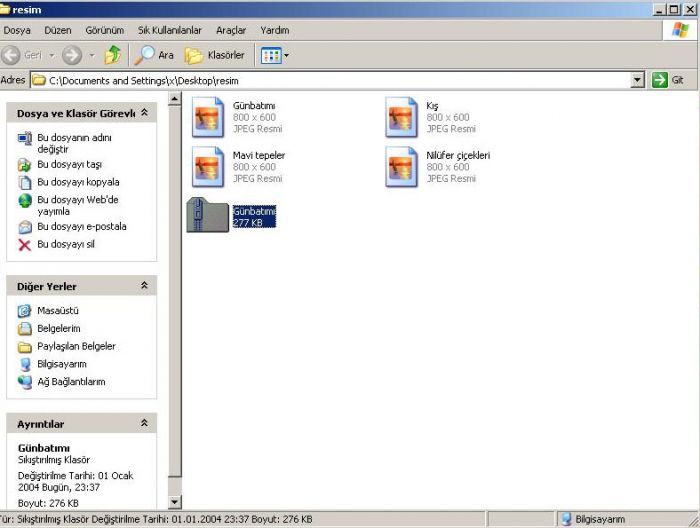
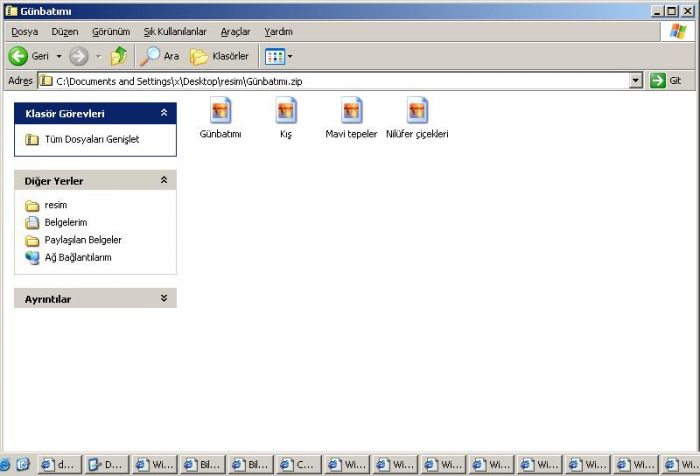


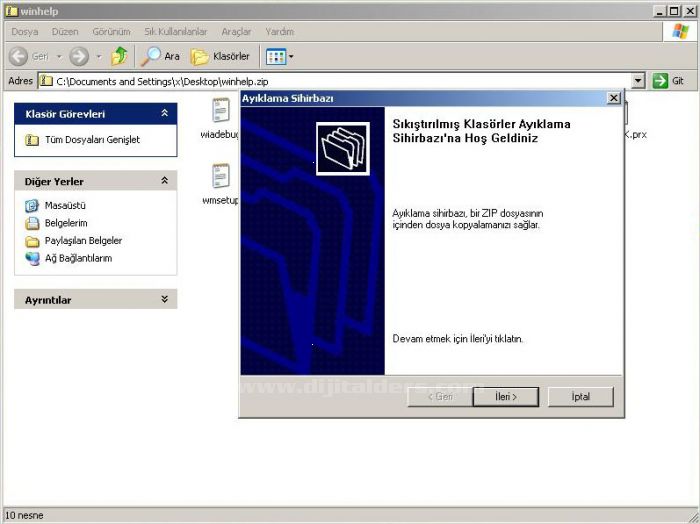
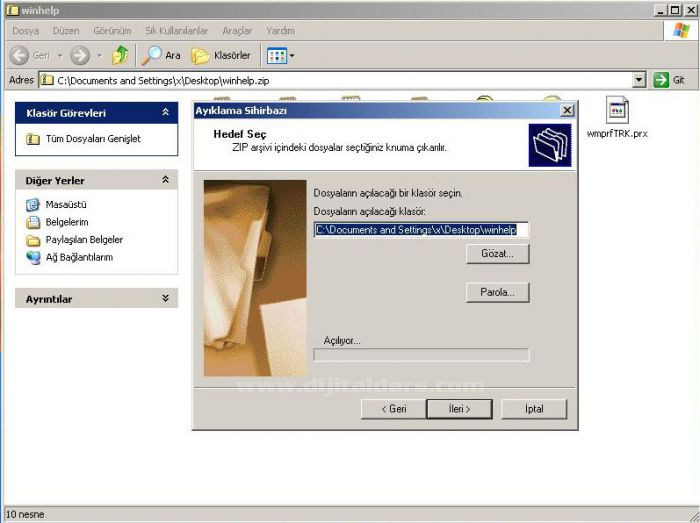
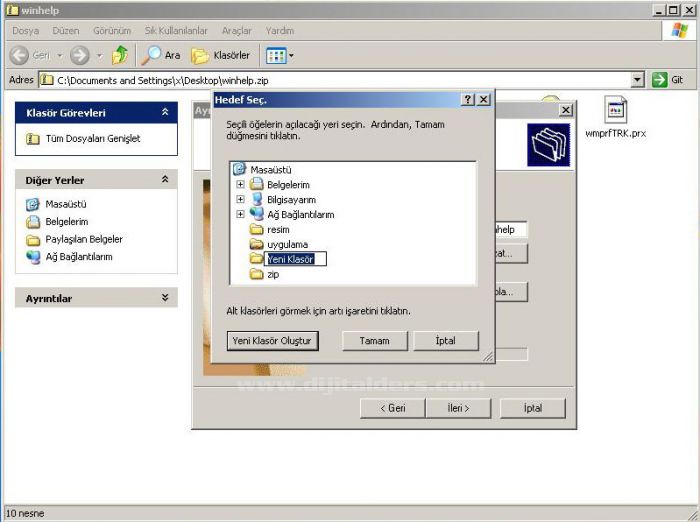
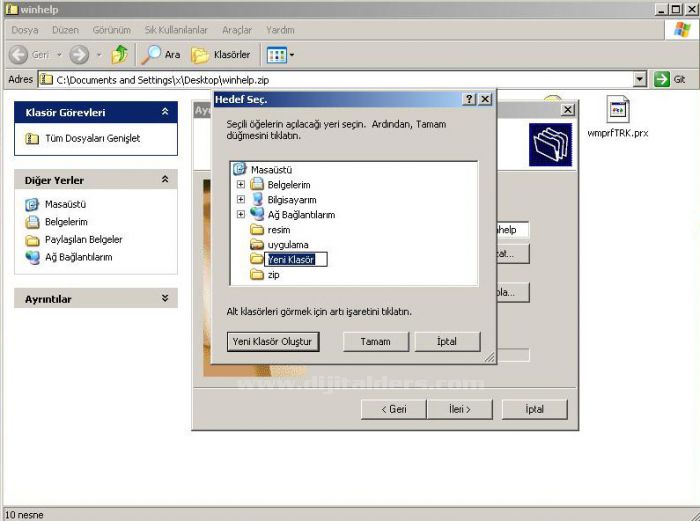


Kaynak support.microsoft.com/kb/306531/tr
Yorumunuzu Ekleyin